Win7 Ultimate Edition は LAN ワークグループ モードを設定します
- PHPz転載
- 2023-07-20 11:41:051401ブラウズ
Win7 Ultimate システム ユーザーがコンピュータの管理を容易にするためには、ワークグループを適用する必要があります。ワークグループを通じて多数のコンピュータを機能ごとに分類できるためです。その後、Win7 Ultimate で LAN ワークグループを設定する方法Windows 7 Ultimate バージョンをお使いですか? この問題については、Win7 Ultimate バージョンで LAN ワークグループをセットアップする方法に関する記事をここで共有します。
Win7 Ultimate Edition LAN ワークグループの設定方法
1. [コンピュータ]をマウスでクリックすると、ポップアップウィンドウが表示されますので、プロパティを確認します。
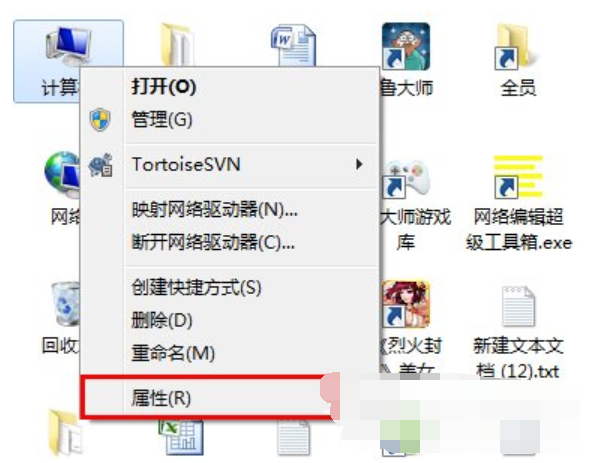
#2. [プロパティ] をクリックして新しいページを開き、[その他の設定] を見つけます。
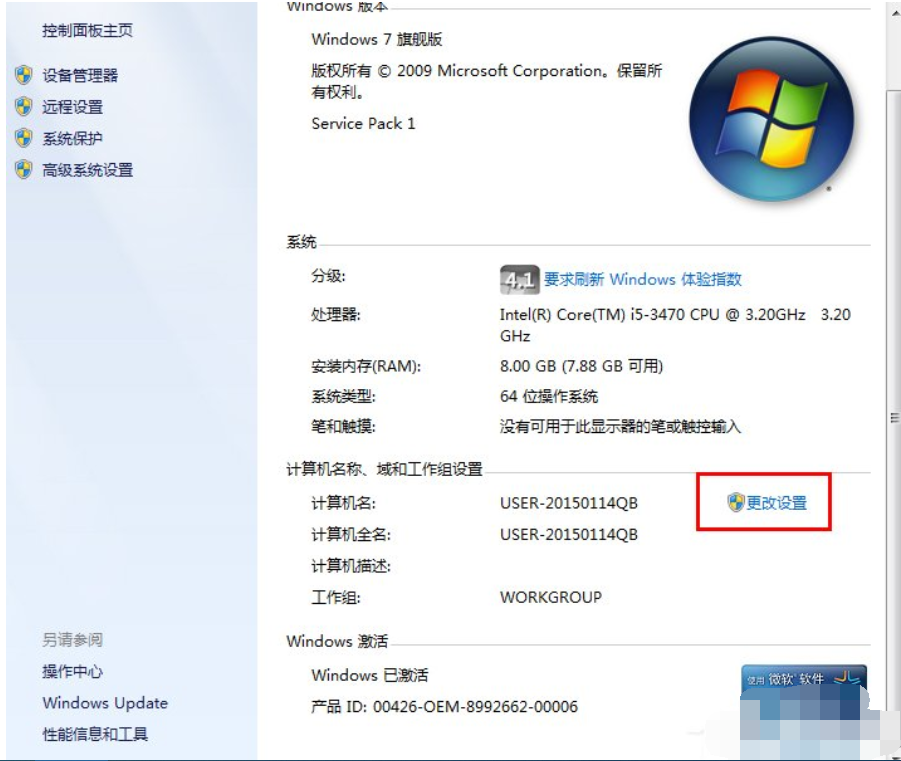
#3. [詳細設定] ポップアップ ウィンドウをクリックし、ポップアップ ウィンドウで [変更] を見つけます。
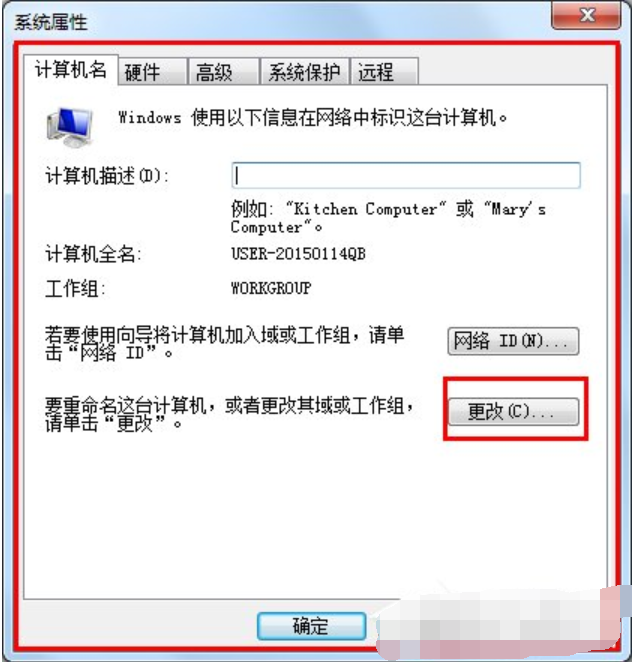
#4. ポップアップ ウィンドウで [変更] をクリックし、[ホスト名] を見つけて入力します。
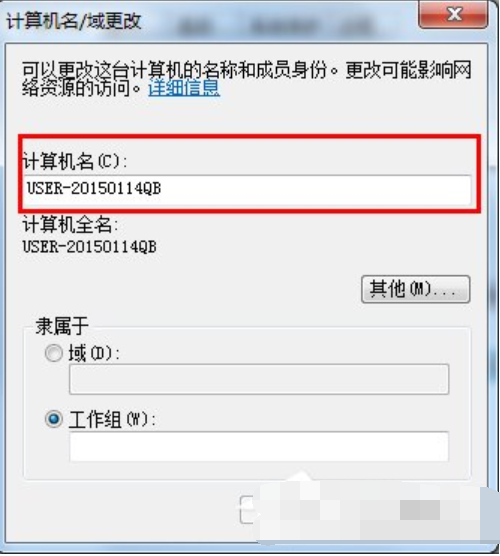
#5. [ワークグループ] を再度検索し、ワークグループを入力すると成功します。
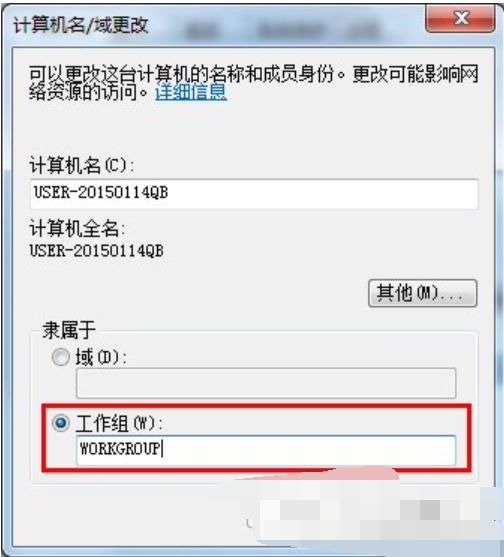
以上がWin7 Ultimate Edition は LAN ワークグループ モードを設定しますの詳細内容です。詳細については、PHP 中国語 Web サイトの他の関連記事を参照してください。
声明:
この記事はwindows7en.comで複製されています。侵害がある場合は、admin@php.cn までご連絡ください。

